Vytvoření virtuální sítě (classic) pomocí Azure CLI
Důležité
Klasický Virtual Network je teď pro nové zákazníky zastaralý a 31. srpna 2024 bude vyřazen pro všechny zákazníky. Nová nasazení by měla používat nový model nasazení azure Resource Manager založený na azure Resource Manager Virtual Network
Virtuální síť Azure je reprezentace vaší vlastní sítě v cloudu. Můžete ovládat své sítě Azure a určovat bloky adres DHCP, nastavení DNS, zásady zabezpečení a směrování. Svoji síť VNet můžete také dál členit do podsítí a nasazovat virtuální počítače Azure IaaS a instance role PaaS, stejně jako když nasazujete fyzické a virtuální počítače do místního datového centra. V zásadě můžete rozšířit svoji síť do Azure s použitím vlastních bloků IP adres. Pokud jsou pro vás sítě VNet novinka, můžete si přečíst Přehled virtuálních sítí.
Důležité
Než začnete pracovat s prostředky Azure, je potřeba si uvědomit, že Azure má v současné době dva modely nasazení: Azure Resource Manager a klasický. Před zahájením práce s jakýmikoli prostředky Azure se ujistěte, že rozumíte modelům nasazení a příslušným nástrojům. Dokumentaci k různým nástrojům můžete zobrazit kliknutím na karty v horní části tohoto článku.
Tento dokument popisuje vytvoření virtuální sítě pomocí modelu nasazení Classic. Virtuální síť můžete také vytvořit v modelu nasazení Resource Manager pomocí Azure CLI.
Scenario
Pro ilustraci vytvoření virtuální sítě a podsítí tento dokument používá následující scénář:
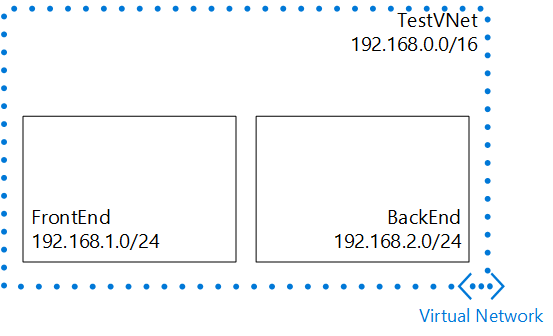
V tomto scénáři vytvoříte virtuální síť s názvem TestVNet s rezervovaným blokem CIDR 192.168.0.0./16. Virtuální síť obsahuje následující podsítě:
- FrontEnd s blokem CIDR 192.168.1.0/24
- BackEnd s blokem CIDR 192.168.2.0/24
Postup vytvoření klasické virtuální sítě pomocí Azure CLI
Pomocí rozhraní příkazového řádku Azure můžete spravovat svoje prostředky Azure z příkazového řádku jakéhokoliv počítače se systémem Windows, Linux a OS X.
Pokud jste azure CLI nikdy nepoužívali, přečtěte si téma Instalace a konfigurace Azure CLI a postupujte podle pokynů až do okamžiku, kdy vyberete svůj účet a předplatné Azure.
Pokud chcete vytvořit virtuální síť a podsíť, spusťte příkaz azure network vnet create :
azure network vnet create --vnet TestVNet -e 192.168.0.0 -i 16 -n FrontEnd -p 192.168.1.0 -r 24 -l "Central US"Očekávaný výstup:
info: Executing command network vnet create + Looking up network configuration + Looking up locations + Setting network configuration info: network vnet create command OK- --vnet. Název sítě VNet, která se má vytvořit. Pro tento scénář je určena síť TestVNet.
- -e (nebo --address-space). Adresní prostor virtuální sítě. Pro scénář 192.168.0.0
- -i (nebo -cidr) Maska sítě ve formátu CIDR Pro scénář 16.
- -n (nebo --subnet-name). Název první podsítě Pro tento scénář se říká FrontEnd.
- -p (nebo --subnet-start-ip). Spuštění IP adresy pro podsíť nebo adresní prostor podsítě. Pro scénář 192.168.1.0.
- -r (nebo --subnet-cidr). Maska sítě ve formátu CIDR pro podsíť Pro scénář 24.
- -l (nebo --location). Oblast Azure, ve které je virtuální síť vytvořená. Pro tento scénář je to USA – střed.
Pokud chcete vytvořit podsíť, spusťte příkaz create podsítě virtuální sítě azure :
azure network vnet subnet create -t TestVNet -n BackEnd -a 192.168.2.0/24Očekávaný výstup předchozího příkazu:
info: Executing command network vnet subnet create + Looking up network configuration + Creating subnet "BackEnd" + Setting network configuration + Looking up the subnet "BackEnd" + Looking up network configuration data: Name : BackEnd data: Address prefix : 192.168.2.0/24 info: network vnet subnet create command OK- -t (nebo --vnet-name. Název sítě VNet, ve které se vytvoří podsíť. Pro tento scénář se říká TestVNet.
- -n (nebo --name). Název nové podsítě. Pro tento scénář je BackEnd.
- -a (nebo --address-prefixes). Blok CIDR podsítě. Pro scénář 192.168.2.0/24.
Pokud chcete zobrazit vlastnosti nové virtuální sítě, spusťte příkaz Azure Network vnet show :
azure network vnet showOčekávaný výstup předchozího příkazu:
info: Executing command network vnet show Virtual network name: TestVNet + Looking up the virtual network sites data: Name : TestVNet data: Location : Central US data: State : Created data: Address space : 192.168.0.0/16 data: Subnets: data: Name : FrontEnd data: Address prefix : 192.168.1.0/24 data: data: Name : BackEnd data: Address prefix : 192.168.2.0/24 data: info: network vnet show command OK